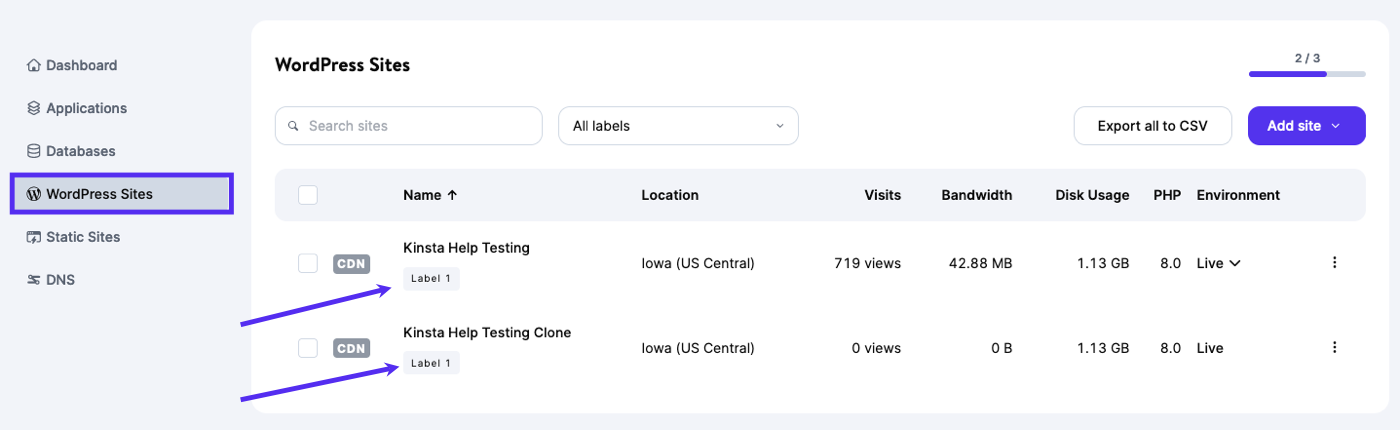Kinsta’s værktøj til mærkning af websteder giver dig mulighed for nemt at organisere og filtrere dine WordPress-websteder baseret på unikke tags. Dette værktøj er især nyttigt for WordPress-bureauer og brugere, der administrerer et stort antal websteder.
Du kan tilføje eller fjerne etiketter på siden WordPress Sites eller en individuel side med oplysninger om et websted (WordPress Sites > sitename > Info). Site labels kan administreres i Virksomhedsindstillinger > Label site.
WordPress-sites-side
I MyKinsta skal du navigere til WordPress Sites og markere afkrydsningsfelterne ud for de websteder, du ønsker at mærke. Når du har foretaget dit valg, skal du klikke på knappen Label sites.
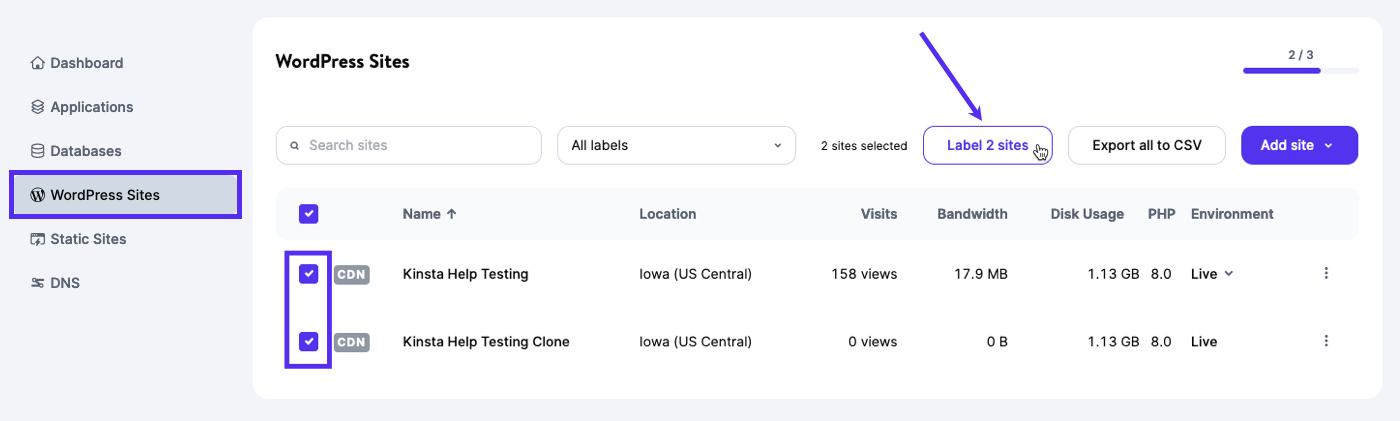
Klik på Tilføj ny label for at oprette et nyt mærke. Indtast den nye etiket, og klik på Anvend labels.
Hvis du har eksisterende labels, som du vil administrere, kan du klikke på Administrer alle labels i virksomhedsindstillingerne.
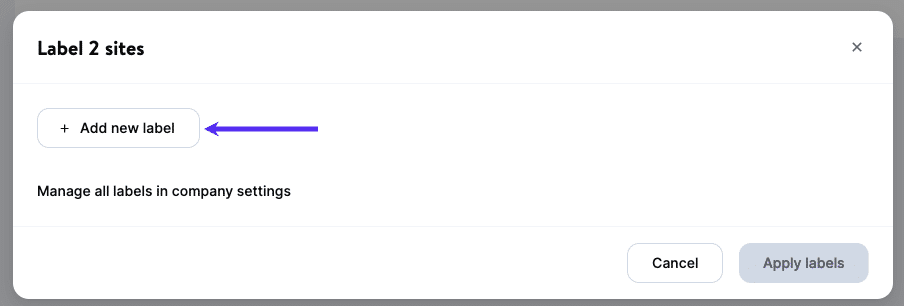
Når en etiket er oprettet, vil den altid være tilgængelig til brug i fremtiden. Skærmbilledet nedenfor viser “Label 1”, det label, som vi oprettede ovenfor.
Hvis du vil fjerne en etiket fra et sted, skal du fjerne markeringen af feltet ved siden af den etiket, du vil fjerne, i modal/op-up-vinduet Label sites og klikke på Anvend labels.
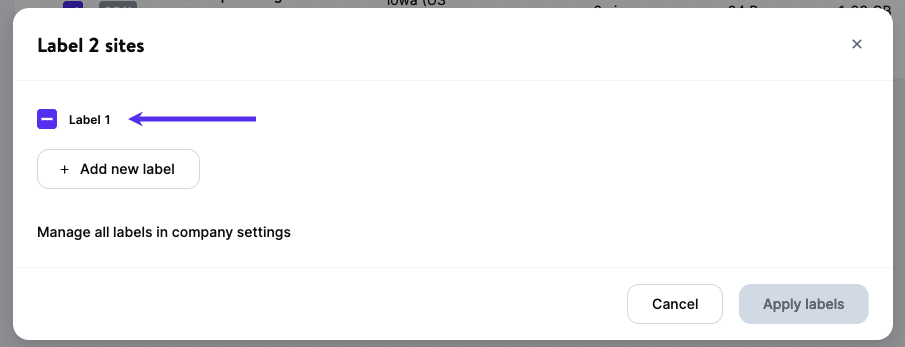
Når du har sat label dine websteder, kan du bruge søgefeltet over navnene på webstederne til at filtrere listen over websteder på grundlag af et bestemt label.
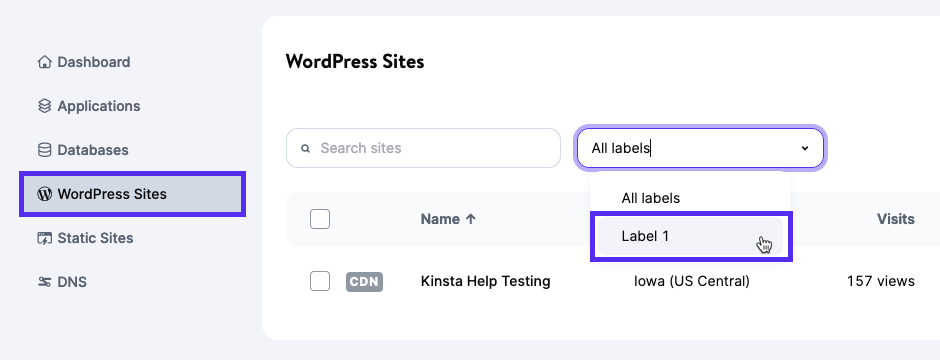
Side med oplysninger om websteder
En anden måde at se, tilføje eller fjerne etiketter på er i de grundlæggende detaljer på en individuel side med oplysninger om et websted (WordPress Sites > sitename > Info). Klik på blyantsikonet (redigere) i feltet Labels.
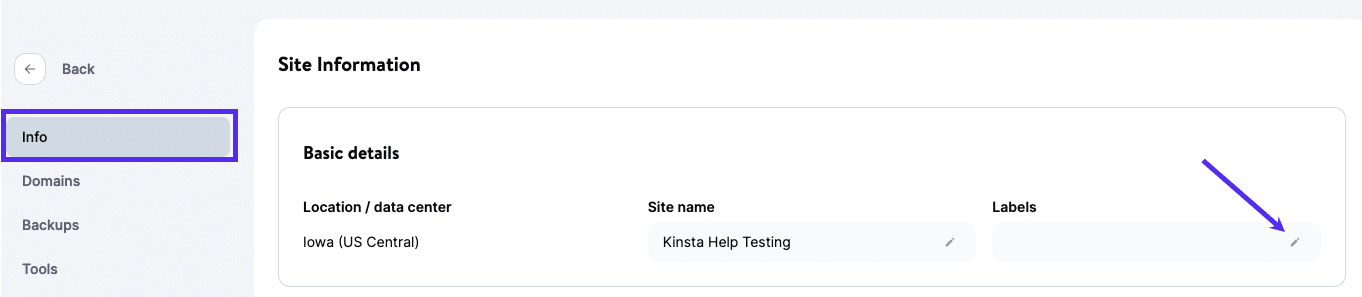
Klik på Tilføj ny label for at oprette en ny etiket. Hvis du har eksisterende etiketter, som du vil administrere, kan du klikke på Administrer alle labels i Virksomhedsindstillinger.
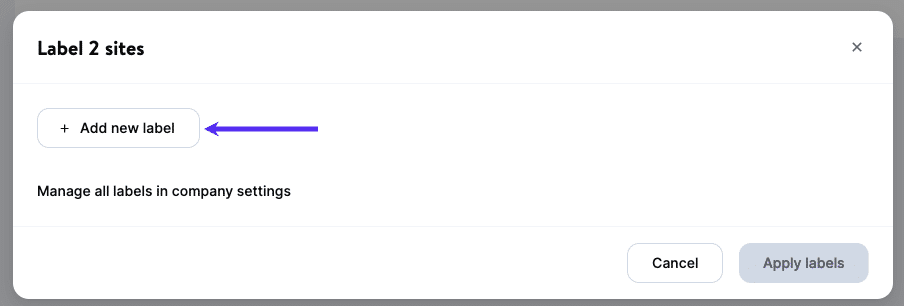
Når et label er oprettet, vil den altid være tilgængelig til brug i fremtiden. Skærmbilledet nedenfor viser “Label 1”, det label, som vi oprettede ovenfor.
Hvis du vil fjerne en label fra et sted, skal du fjerne markeringen af feltet ved siden af den etiket, du vil fjerne, i modal/op-up-vinduet Labelsteder og klikke på Anvend labels.
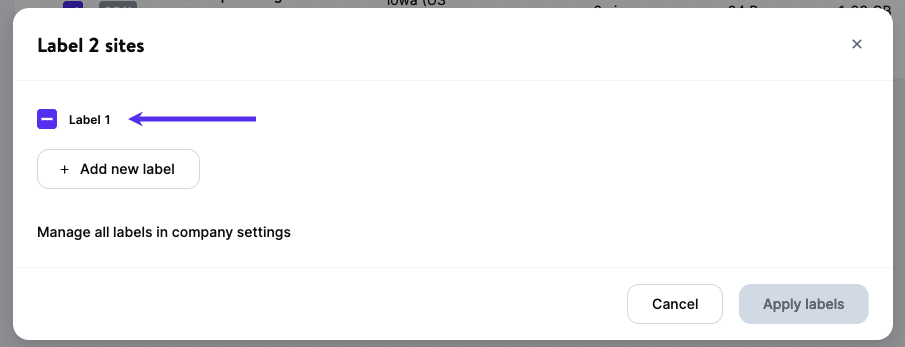
Når du har tilføjet labels til dit websted, kan du se dem i feltet Labels.
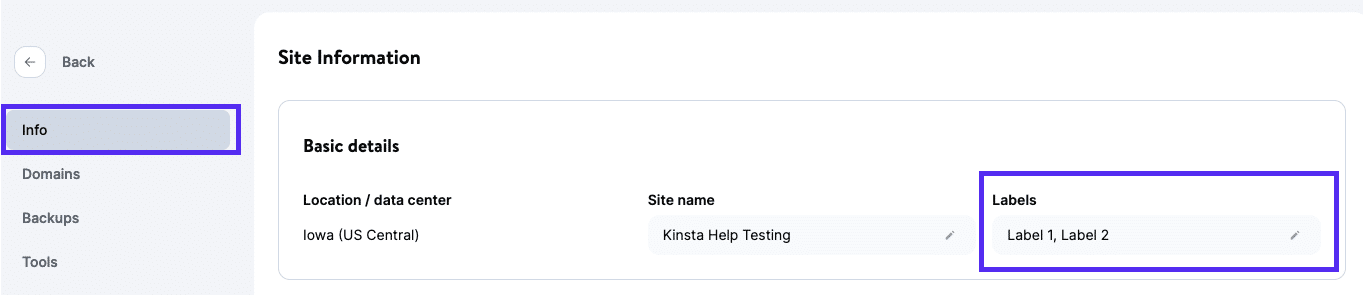
Administrer webstedslabels
Hvis du vil administrere dine webstedsetiketter, skal du gå til Virksomhedsindstillinger > Webstedslabels. Du kan også klikke på linket Administrer alle labels i Virksomhedsindstillingerne i modalmodalen Etiketsteder.
Her kan du tilføje, omdøbe eller slette labels.
Hvis du vil tilføje en ny label, skal du klikke på knappen Tilføj ny label.
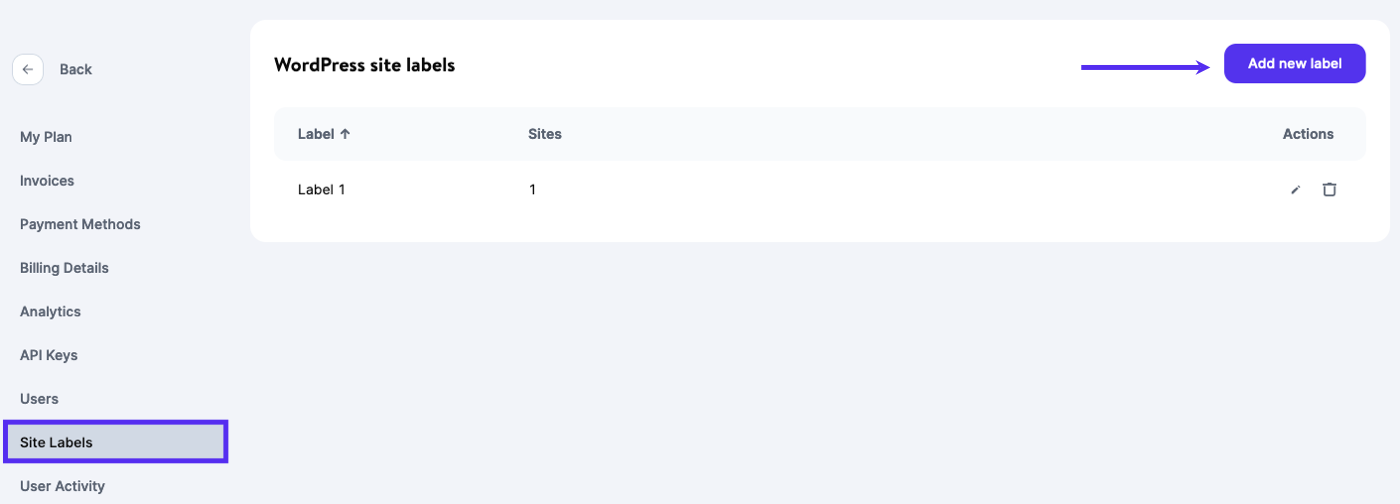
Hvis du vil omdøbe et label, skal du klikke på blyantsikonet (redigere) i højre side.
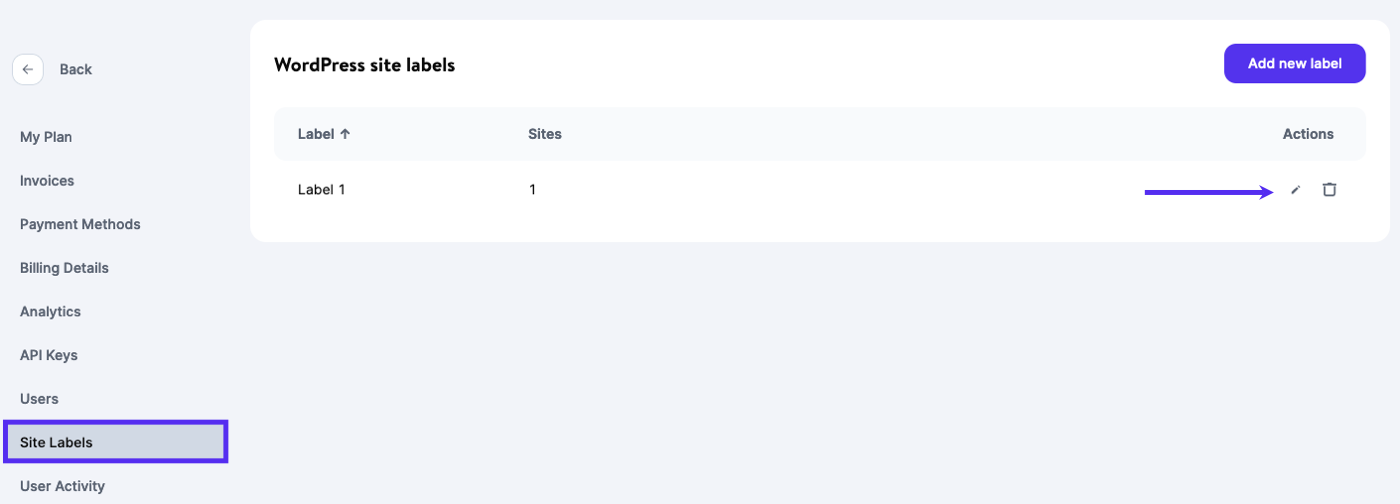
Hvis du vil slette et label, skal du klikke på ikonet med papirkurven (slet) i højre side.
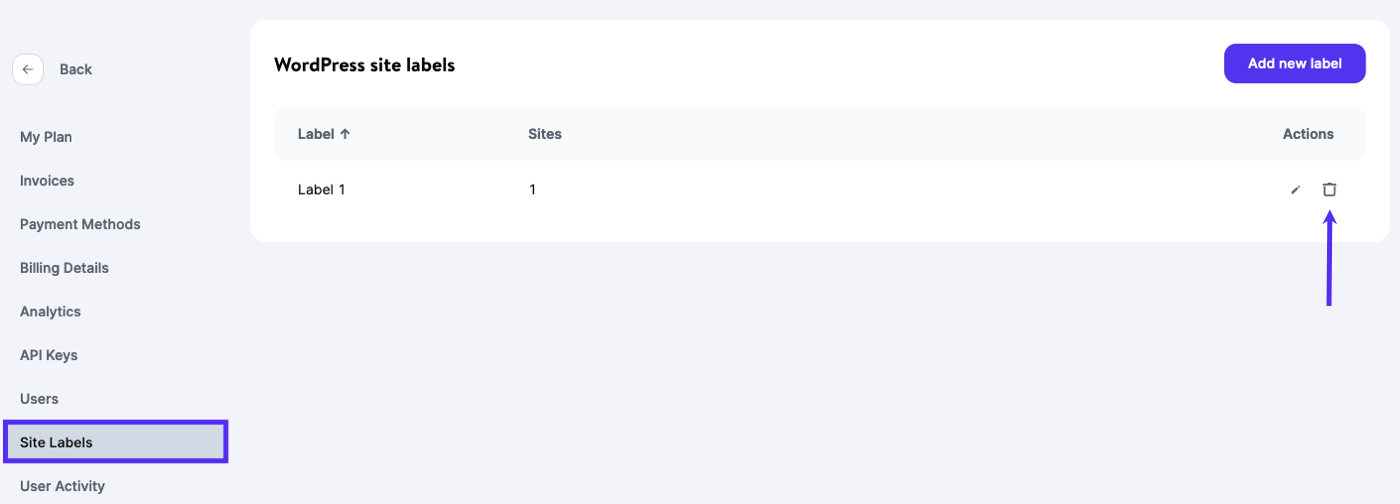
Når et sted er blevet mærket, vil dit label være synligt på din siteliste.